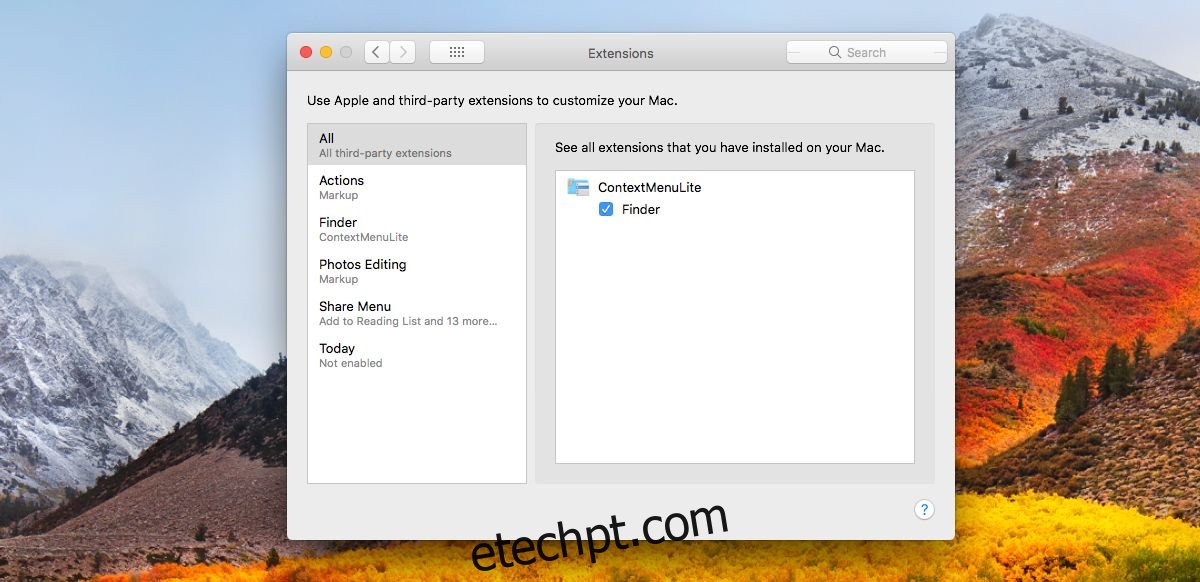O menu de contexto, seja no Windows ou no macOS, pode ser editado. Não há GUI que permita editá-lo no Windows. Se você deseja adicionar uma opção ao menu de contexto, deve fazê-lo através do registro do Windows. No macOS, as coisas são relativamente mais fáceis e você pode adicionar opções nas Preferências do Sistema. O único problema é que as opções são limitadas. O Menu de Contexto é um aplicativo do macOS que permite adicionar uma opção ‘Abrir com…’ ao menu de contexto de qualquer aplicativo.
Menu contextual tem uma versão lite, gratuita e uma versão paga que custa $ 4,99. Se tudo o que você quer fazer é adicionar uma opção ‘Abrir com…’ ao menu de contexto, a versão gratuita é mais que suficiente. Normalmente, os aplicativos que consideram necessário se adicionam ao menu de contexto, mas se um aplicativo não foi adicionado, você pode adicioná-lo. Com o Menu de Contexto, você pode adicionar um aplicativo como uma opção ‘Abrir com…’ para todo e qualquer tipo de arquivo.
Adicionar a opção ‘Abrir com…’
Baixe o menu de contexto. É uma extensão do Finder, então você terá que habilitá-la nas Preferências do Sistema.
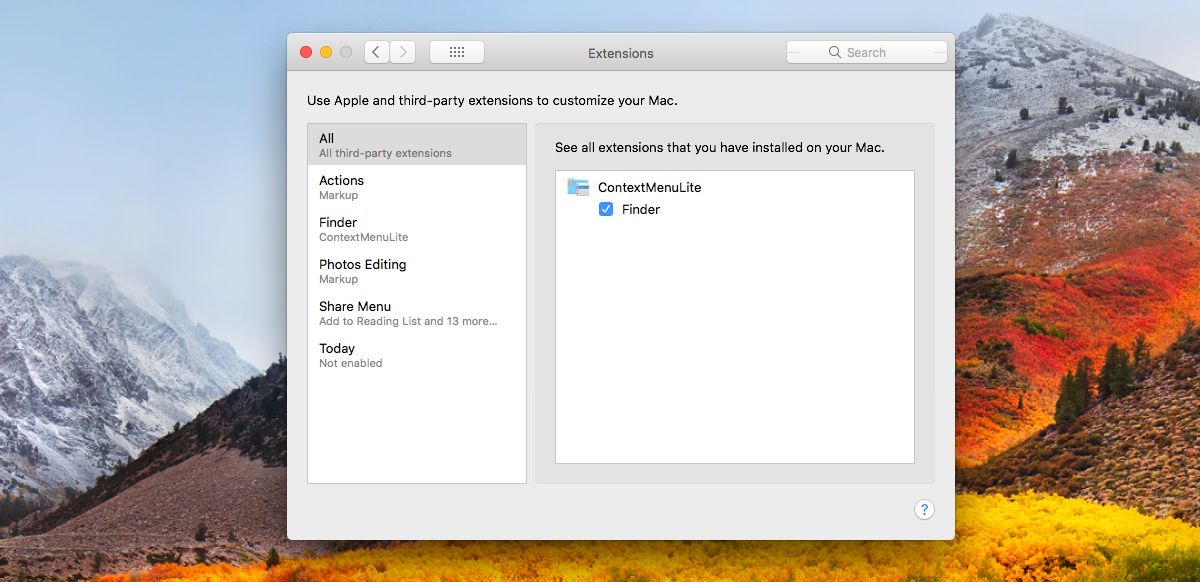
Execute o menu de contexto e ele solicitará que você selecione os diretórios. A opção do menu de contexto que você adicionar aparecerá apenas em arquivos e pastas dentro desses diretórios.
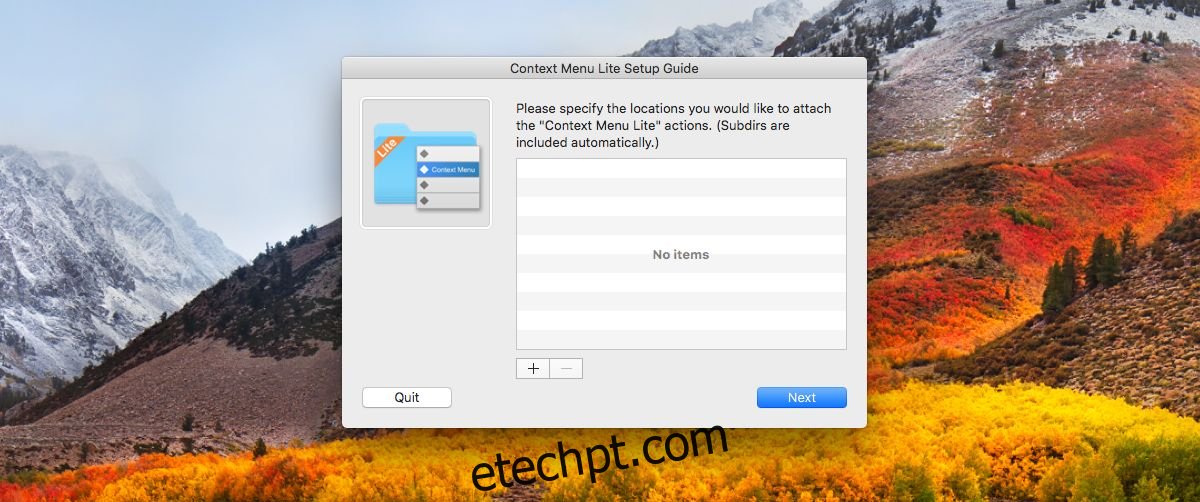
Isso é tudo que você precisa fazer no guia de configuração. Abra as preferências do aplicativo para adicionar a opção ‘Abrir com…’. Vá para a guia Menu de contexto e clique no botão de adição na parte inferior. Por causa deste post, adicionamos uma opção ‘Abrir com TextEdit’ ao menu de contexto.

Selecione a opção ‘Adicionar um aplicativo’ ao clicar no botão de adição e, em seguida, selecione o aplicativo que deseja adicionar ao menu de contexto.
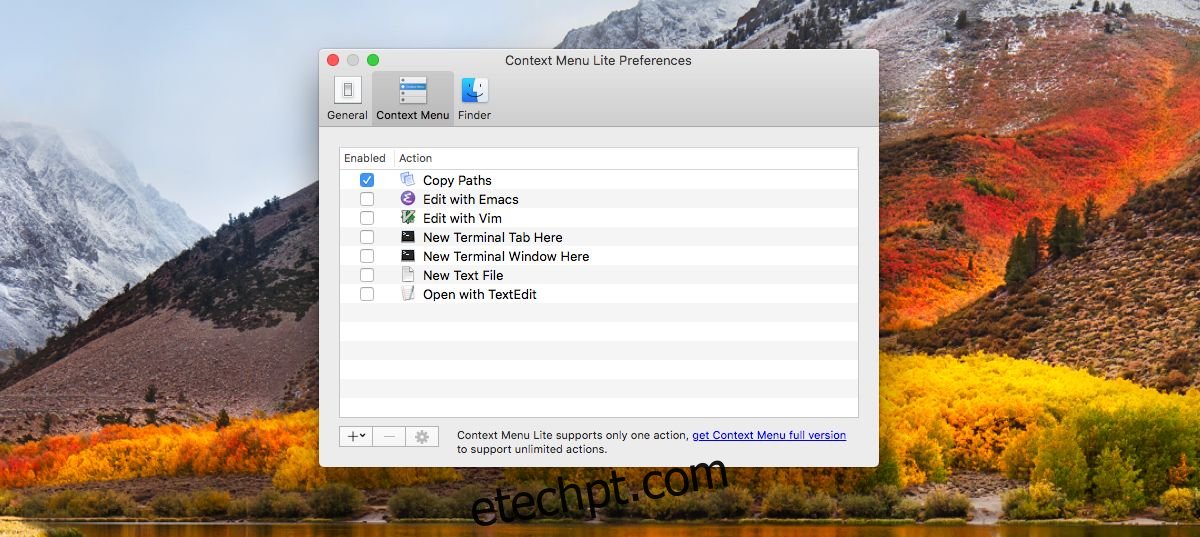
Isso é tudo que você precisa fazer. Certifique-se de ativar a opção recém-adicionada nas preferências do aplicativo. Abra o Finder e navegue até um dos diretórios que você adicionou ao aplicativo. Clique com o botão direito do mouse em qualquer arquivo do diretório e a opção ‘Abrir com…’ que você adicionou estará no menu de contexto, independentemente de ser compatível com o arquivo ou não.
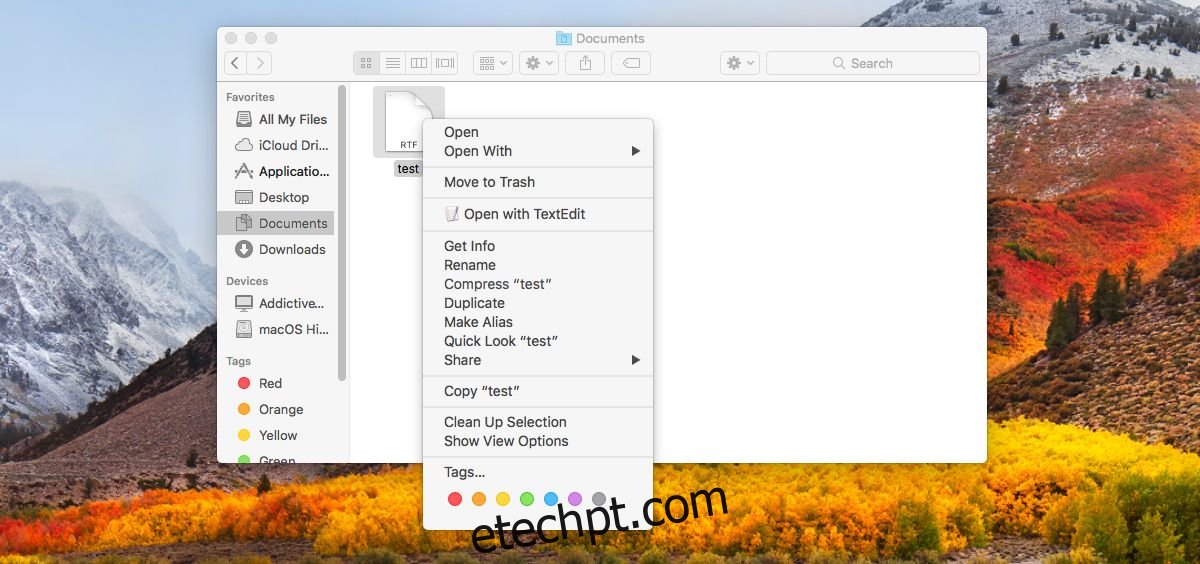
O Context Menu lite atende muito bem a essa necessidade básica. Se você gosta do que o aplicativo faz, vale a pena comprar a versão pro. Em nossa opinião, o que torna o aplicativo realmente impressionante não é a GUI que ele oferece para editar o menu de contexto. É o controle específico do diretório que ele possui.
Os usuários podem precisar adicionar opções personalizadas ‘Abrir com…’ ao menu de contexto, mas a opção pode ser apenas uma fonte de confusão em algumas pastas. O Menu de Contexto permite que você escolha onde a opção aparece e onde não.